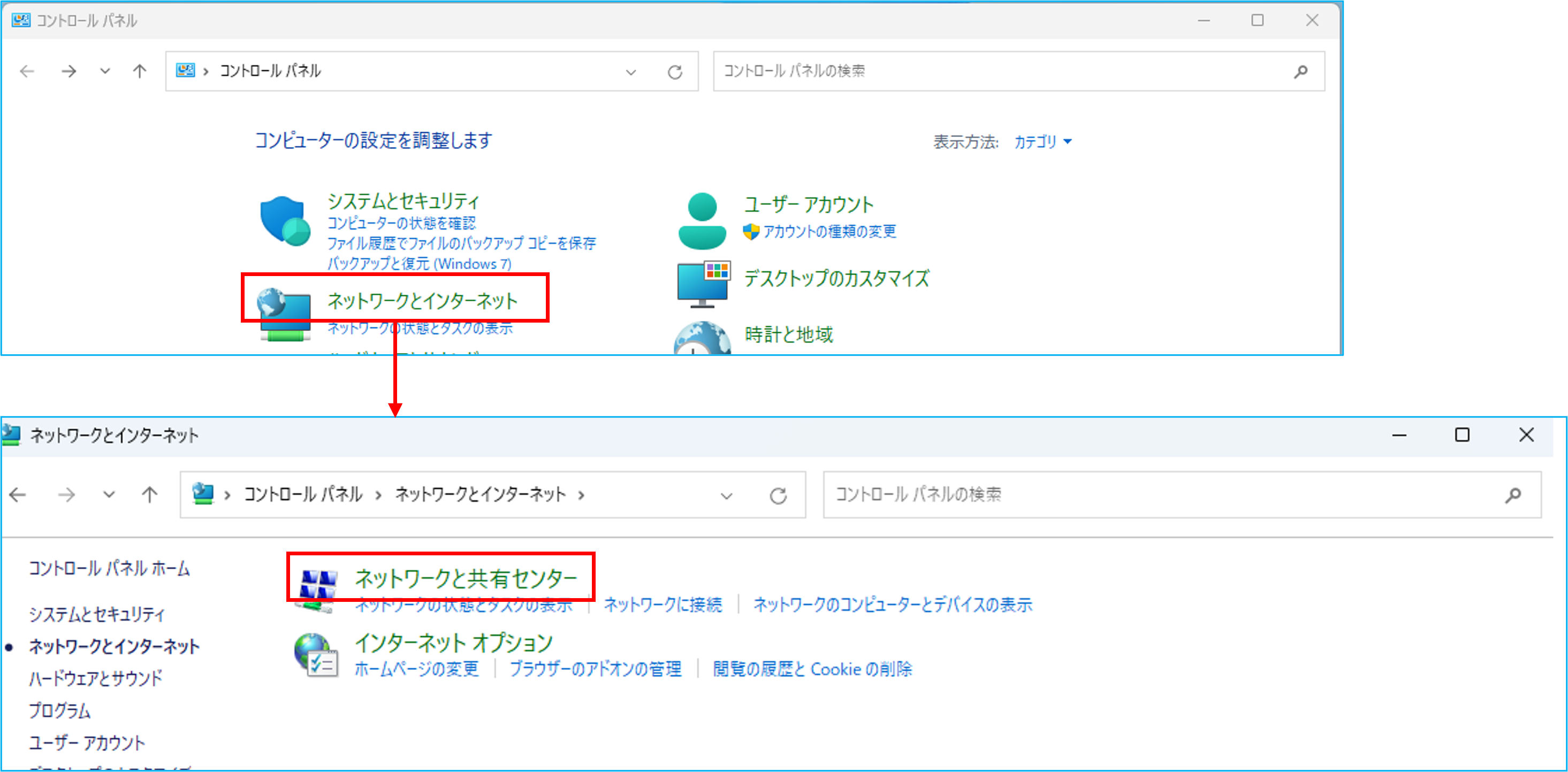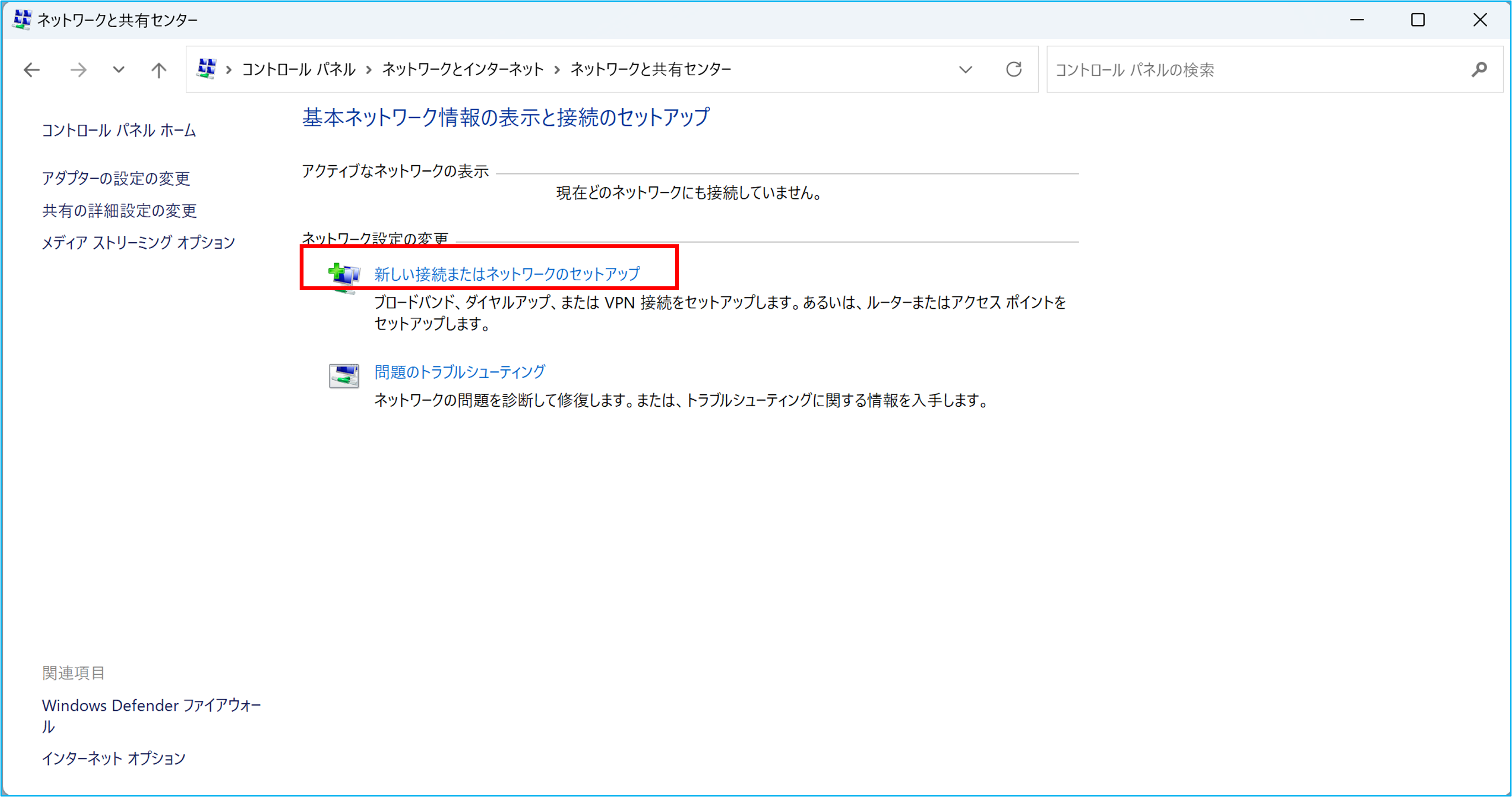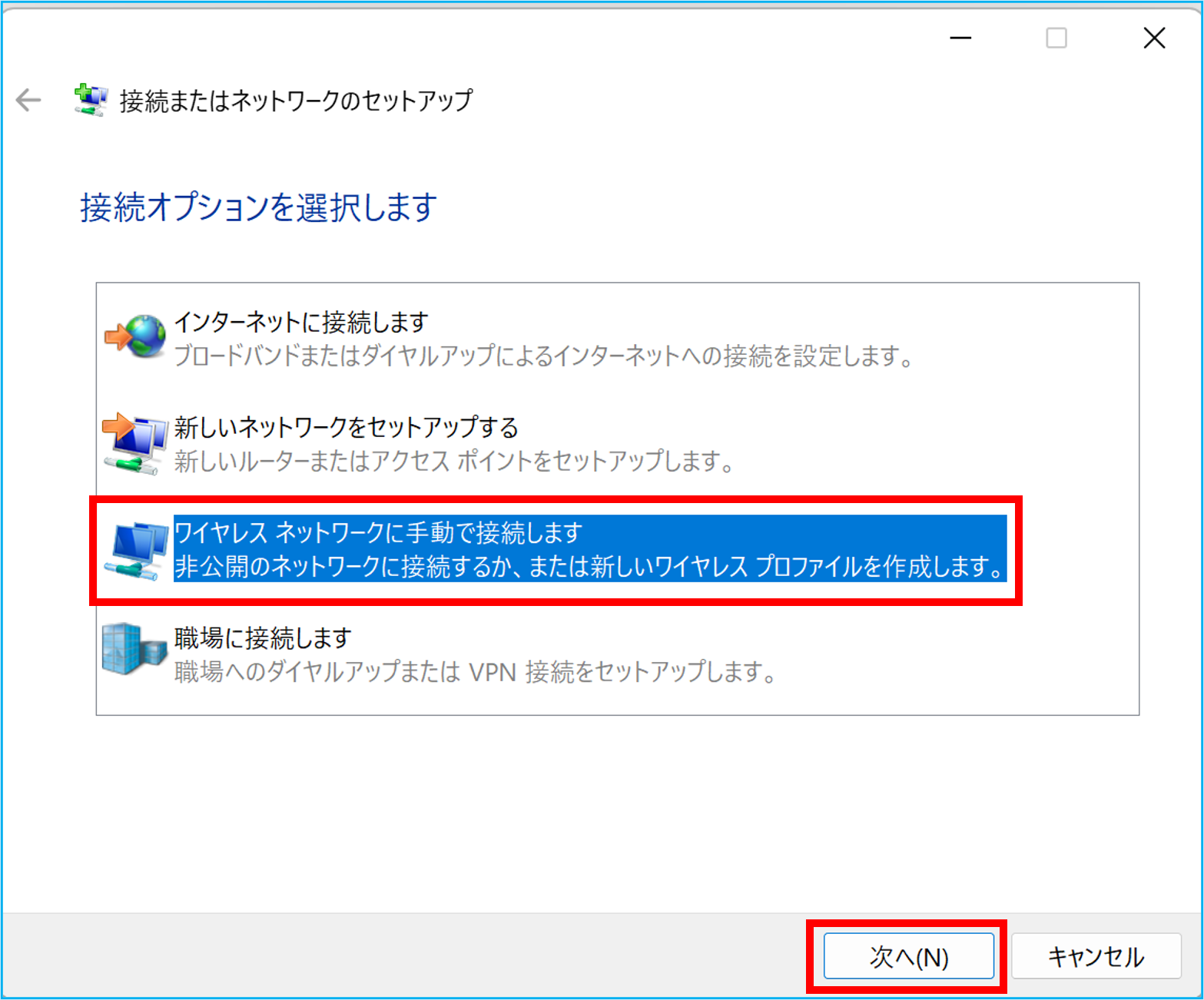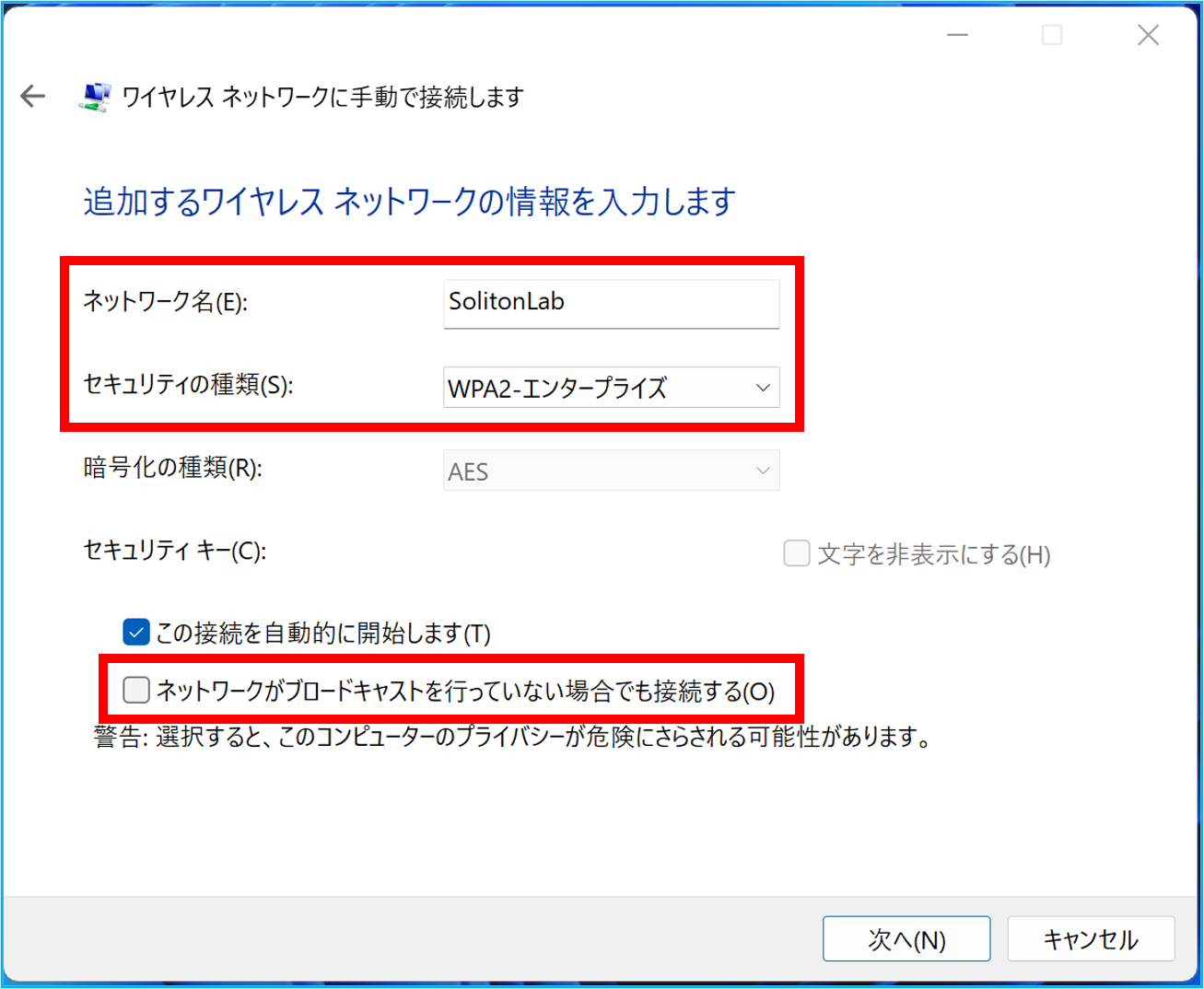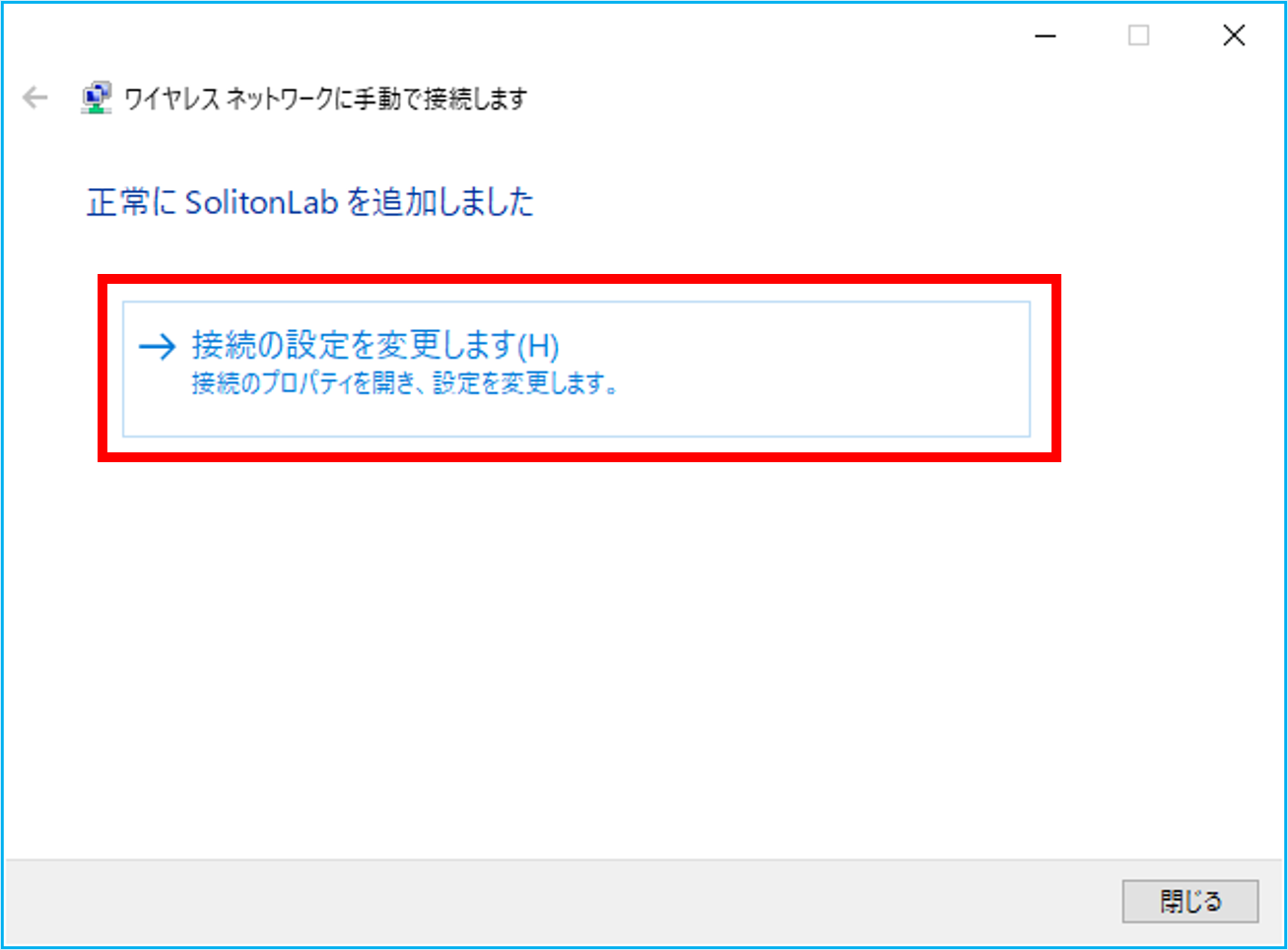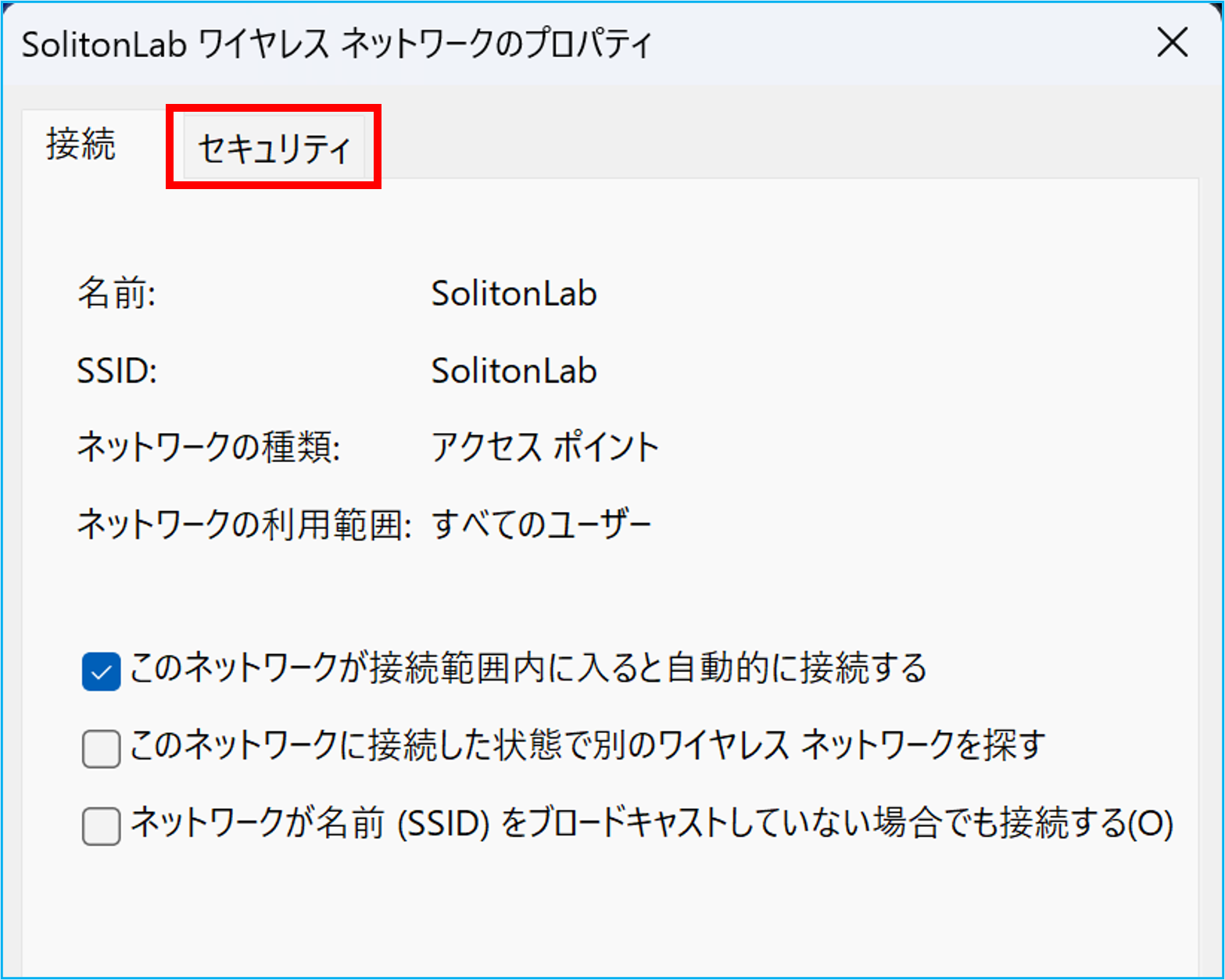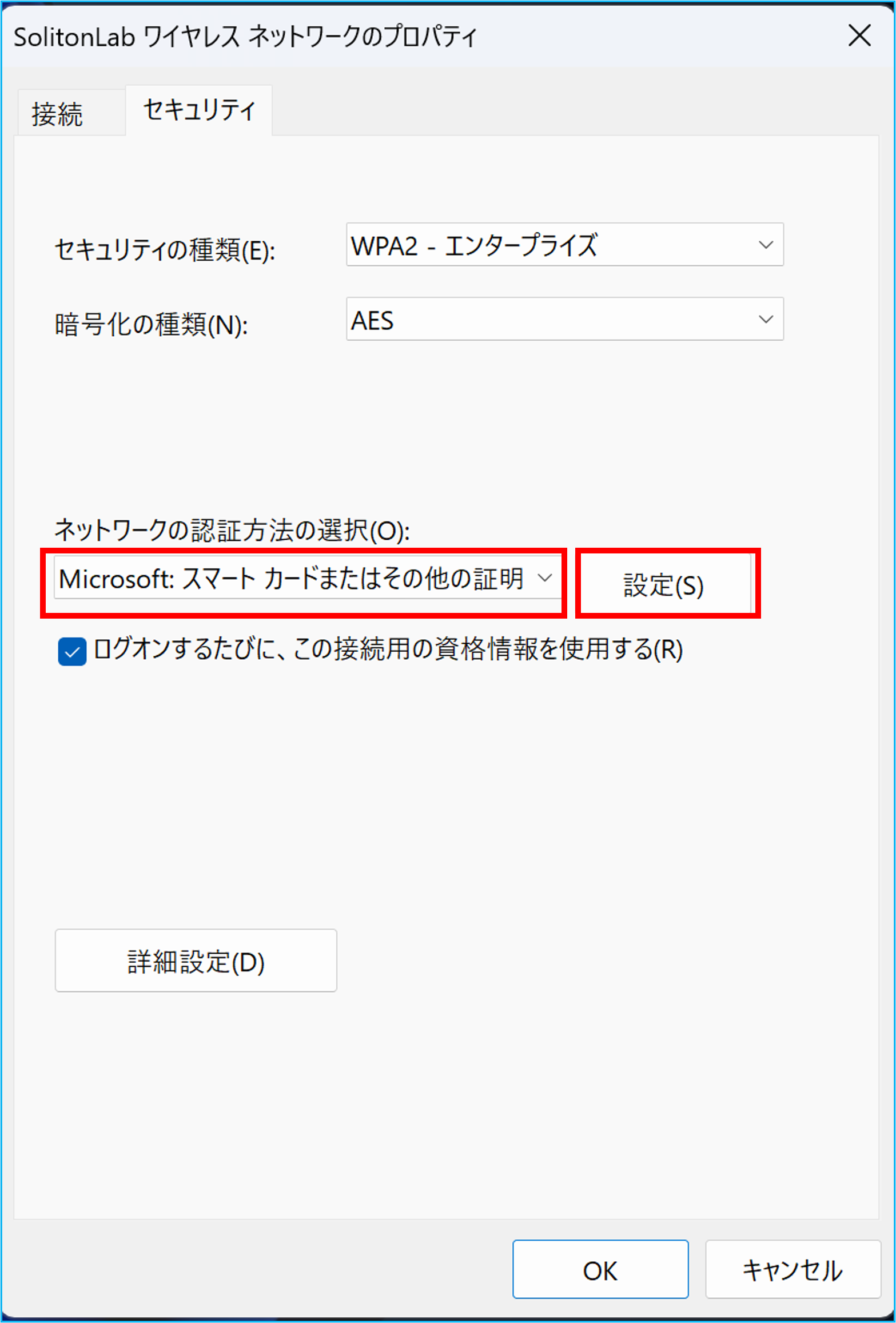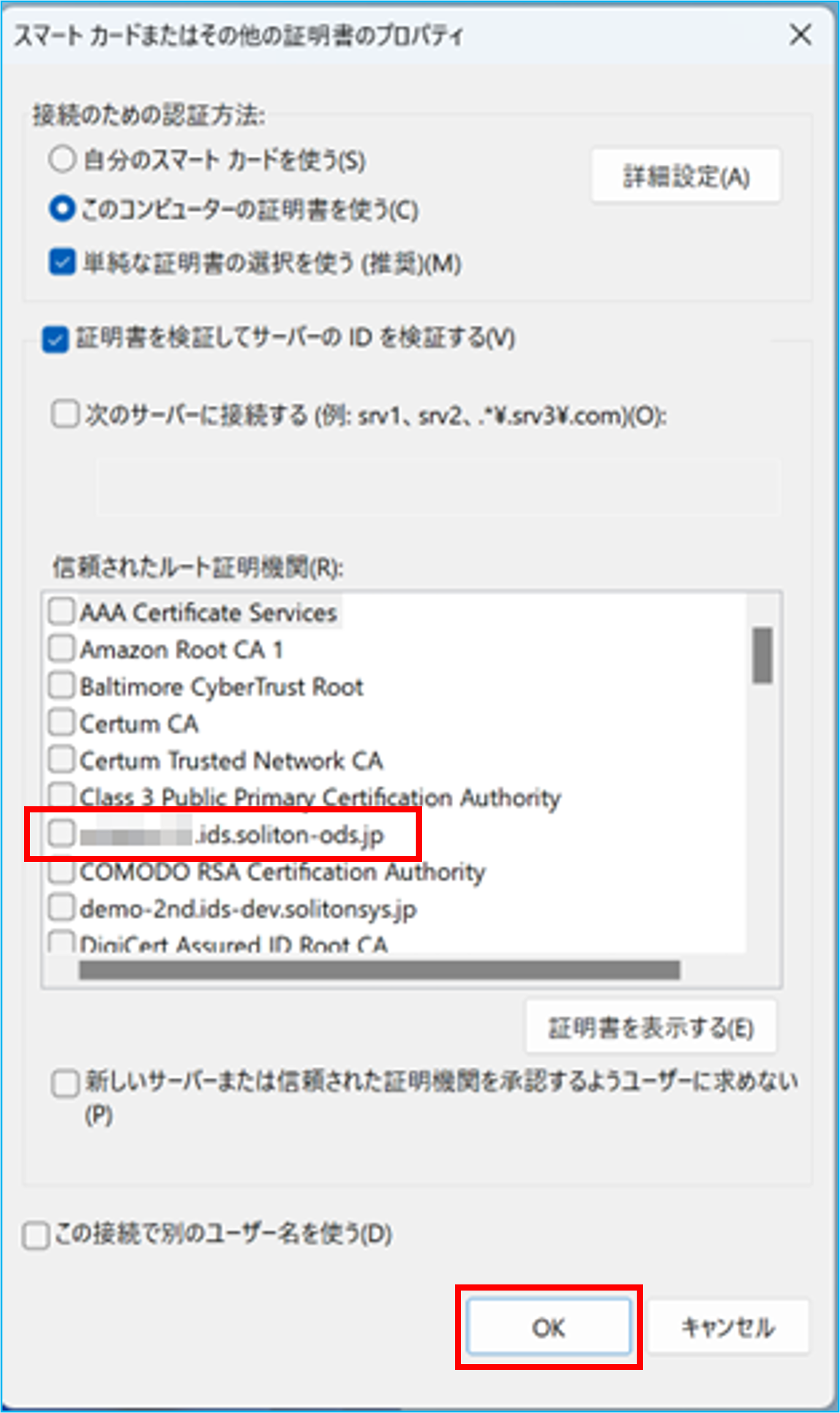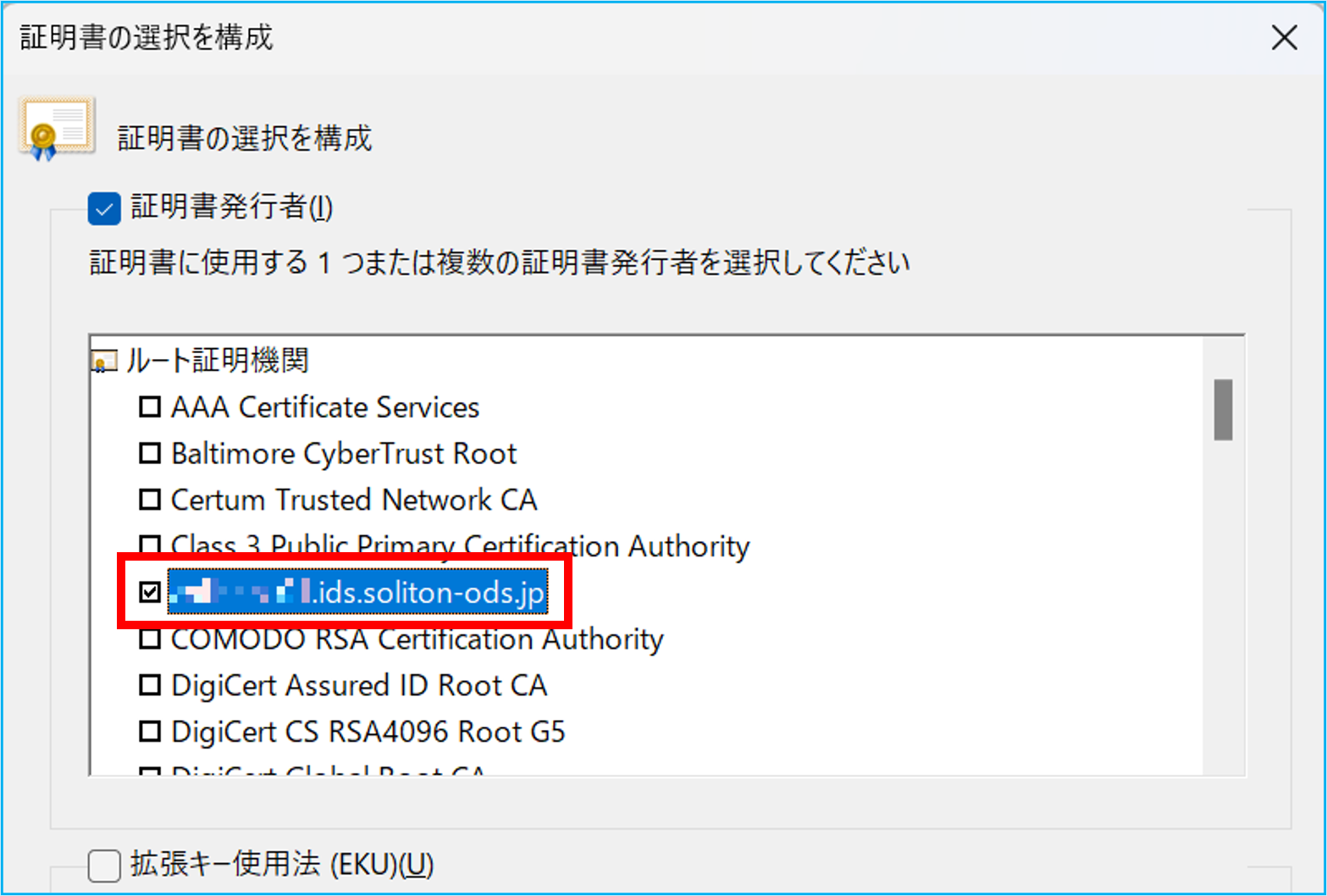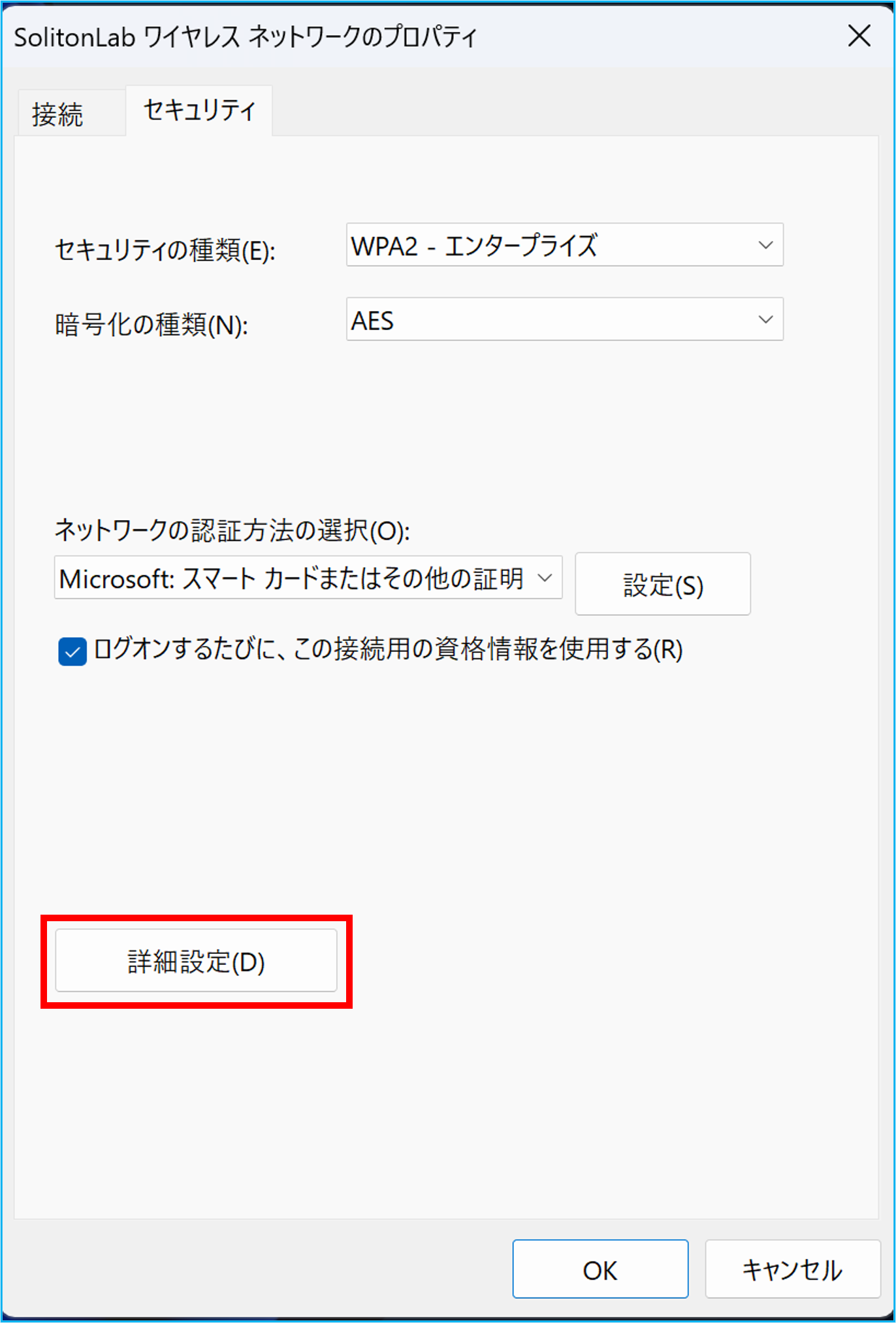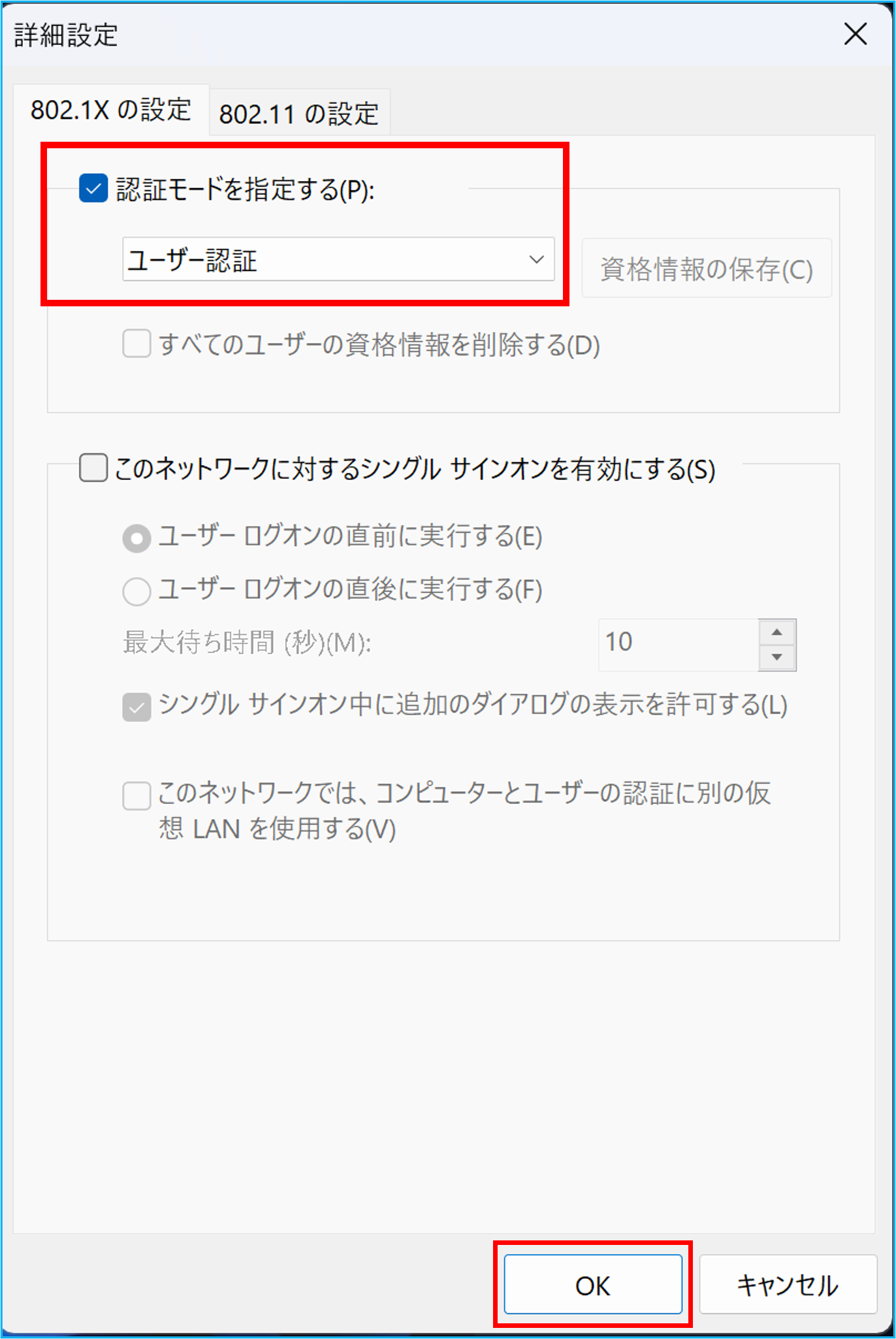Windows
Windowsサプリカントの設定を登録します。
Windowsサプリカント設定を行う前に
Windowsサプリカントの設定をするには、事前にクライアント証明書、CA証明書のインストールを行ってください。
参照
クライアント証明書、CA証明書のインストールについては、以下を参照してください。
招待コード
Windowsサプリカント設定を登録する
-
-
コントロールパネルを開き、[ネットワークとインターネット]>[ネットワークと共有センター]をクリックする
-
-
-
[新しい接続またはネットワークのセットアップ]をクリックする
-
-
-
「ワイヤレスネットワークに手動で接続します」を選択し、[次へ]をクリックする
-
-
-
SSIDやセキュリティの種類を指定し、[次へ]をクリックする
-
-
-
[接続の設定を変更します]をクリックする
-
-
-
[セキュリティ]タブをクリックする
-
-
-
「ネットワークの認証方法の選択」で「Microsoft: スマートカードまたはその他の証明書」を選択し、[設定]をクリックする
-
-
-
クライアント証明書の設定を行い、[OK]をクリックする
-
接続のための認証方法
「このコンピューターの証明書を使う」を選択します。
単純な証明書の選択を使う
チェックを付けてください。
証明書を検証してサーバーのIDを検証する
チェックを付けてください。
信頼されたルート証明書機関
OneGateのCA証明書を選択します。
※OneGateの証明書については管理者にご確認ください。
※管理者の場合、OneGateのCA証明書の名前は、OneGateサービス管理ページ 証明書管理>CA情報>名前(CN) で確認可能です。
(デフォルト <テナントコード>.ids.soliton-ods.jp)ポイント
-
-
-
[詳細設定]をクリックする
-
-
-
[802.1Xの設定]タブで「認証モードを指定する」にチェックを付け、認証モードを選択後、[OK]をクリックする
-